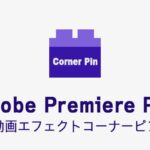動画編集ソフトAdobe Premiere Elements2021を使った動画の書き出し方法を解説をします。

この記事を書いた人:内村 航
株式会社ドウガテック代表取締役。2012年より『カンタン動画入門』を運営。動画編集ソフト・アプリのレビュー本数58本。動画編集スクール取材9校。アクションカメラ17台、α7 III、EOS8000D所有。大学講師(日本文理大学情報メディア学科、立命館アジア太平洋大学動画制作ワークショップ等)。著書:暮らしvlogのはじめ方(朝日新聞出版)、iMovieのマニュアル本(工学社 I・O BOOKS)。
→【セール】動画編集ソフトPowerDirector最大28%オフクーポンコード『dougatec2025』
→カンタン動画入門のYouTubeチャンネルを登録する(Click)
この記事の目次
Adobe Premiere Elementsの使い方記事一覧
- ・機能の紹介
- ・基本的なカット編集の方法
- ・BGM音楽の挿入と音量調整 フェードイン・アウト
- ・テキストテロップ(タイトル)の挿入方法
- ・トランジションの挿入方法
- ・ナレーション録音する方法
- ・書き出しの方法
- ・動画入門ソフトランキング
タイムラインの動画を書き出し・出力する方法
タイムラインで編集したデータを、1本の動画として出力してみましょう。
画面右上にある『書き出しと共有』をクリック。
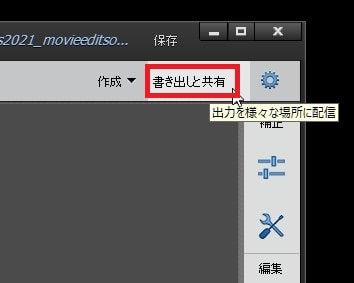
初めは『クイック書き出し』になっていますが、その隣の『デバイス』をクリックしてください。
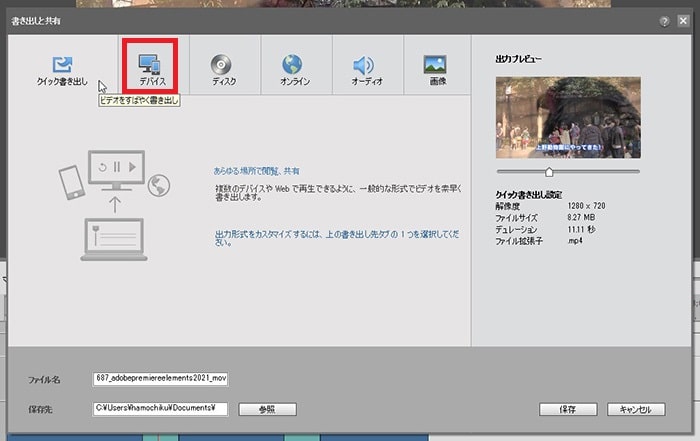
好みの設定を選び、保存先を決めたら、右下の『保存』をクリック。撮影した機材にもよりますが、分からない場合はHD1080(1920×1080)、形式MP4にしましょう。
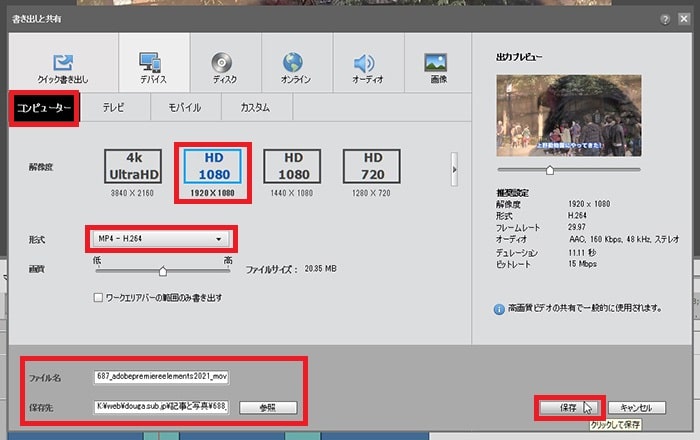
書き出しが始まります。
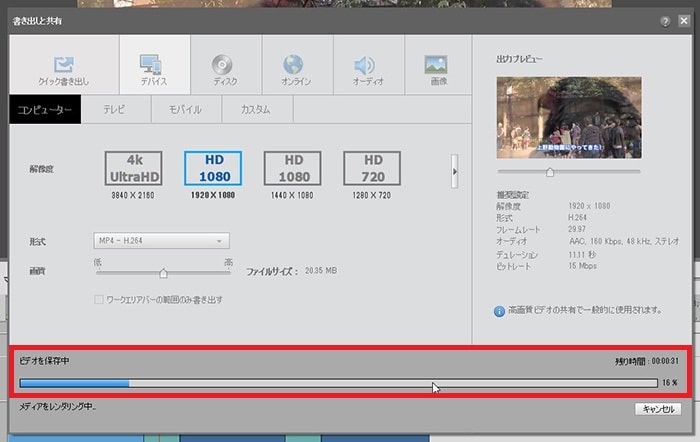
書き出しが終了しました!
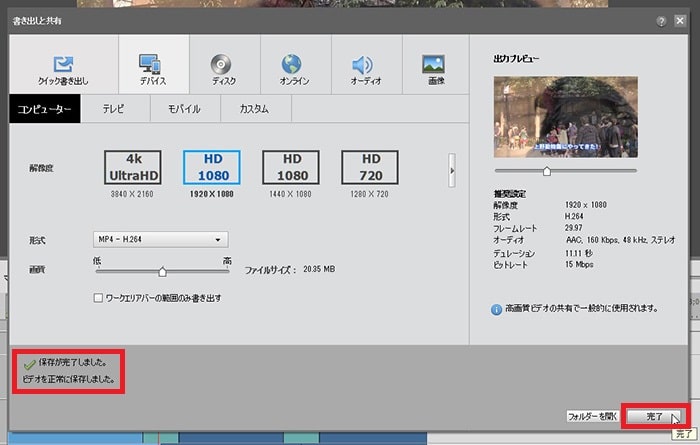
書き出し設定を細かく編集する方法
書き出し設定を細かく変えたい場合は、『カスタム』ボタンを押してください。
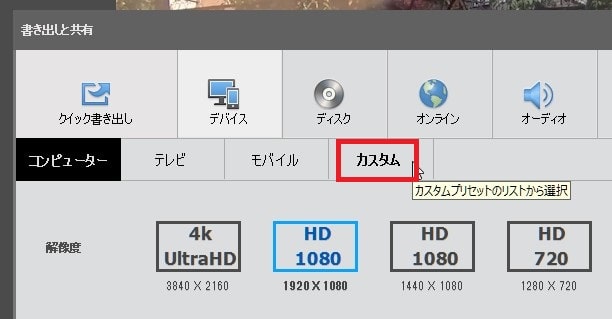
『詳細設定』ボタン。
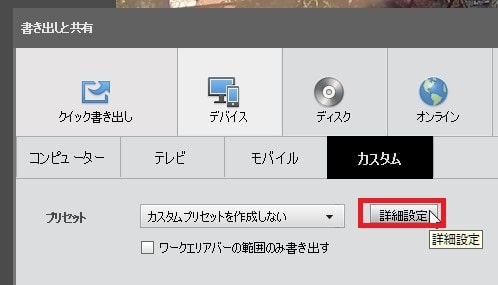
各項目を自由に変更して『OK』。
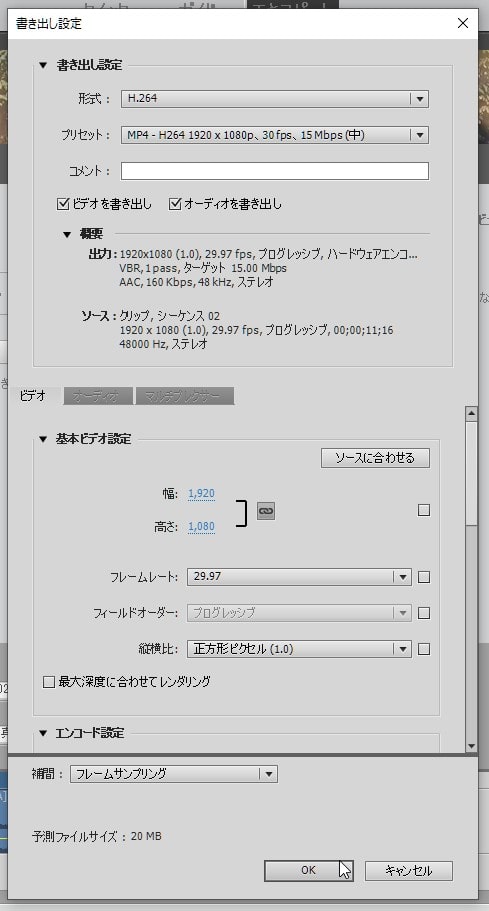
良く分からない場合は触らないようにしましょう。
あとは書き出した動画ファイルを再生してみてください。
これでAdobePremiereElementsの基本的な使い方の解説はおしまいです。お疲れ様でした。動画編集がんばってください!